Sådan fjernes Windows papirkurven fra dit skrivebord
Microsoft Windows Xp / / March 16, 2020
Så nyttig som Microsoft Windows papirkurven kan være, hvis du er som mig... (beklager, betød ikke at skræmme nogen) det er en af disse "ting", som sjældent bliver brugt, hvis "nogensinde." Hellere end ignorere det, her er et simpelt trin for trin “Sådan gør du” - fjern det fra dit skrivebord.
Bemærk: Før du starter, gør jeg højt anbefalet du FØRST deaktivere Skraldespand. Klik Her at læse trin for trin artikel.
1. Begynd med klikkende det Start knappen i nederste venstre hjørne af dit skrivebord.
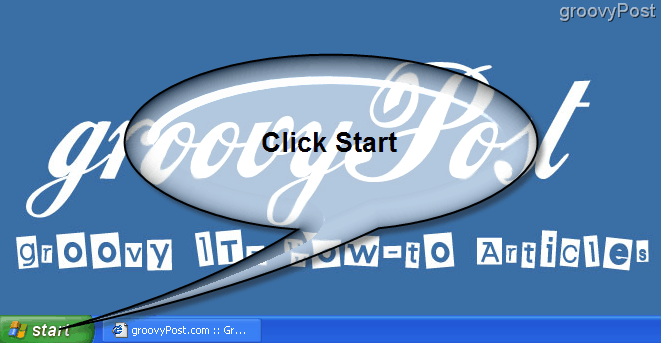
2. KlikLøb fra Start-menuen

3. Klik i Hvid boks og Type: gpedit.msc derefter klikOKAY.
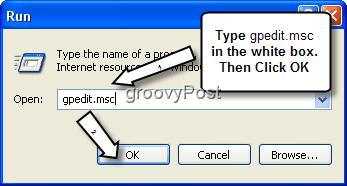
Velkommen til vinduet Gruppepolitik!
4. Klik plustegnet til udvide Brugerkonfiguration. Under Brugerkonfiguration udvide Administrative skabeloner. Dernæst under administrative skabeloner, klik Desktop.
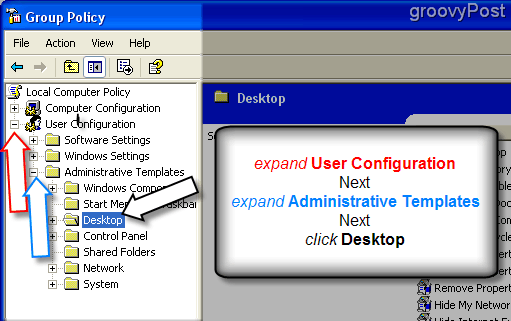
5. I højre side af gruppepolitisk vindue, Desktop undermenu vises. Højreklik på optionen Fjern papirkurven ikon fra skrivebordet. Derefter venstre klik Ejendomme.
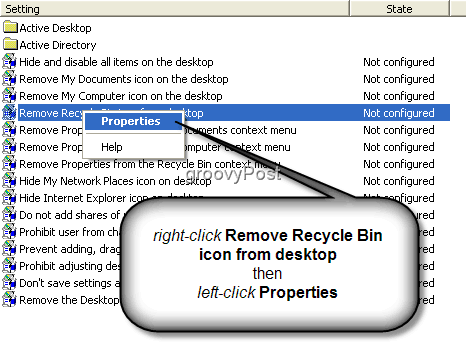
6. Et nyt vindue åbnes nu med titlen Fjern papirkurv-ikonet fra skrivebordsegenskaber.
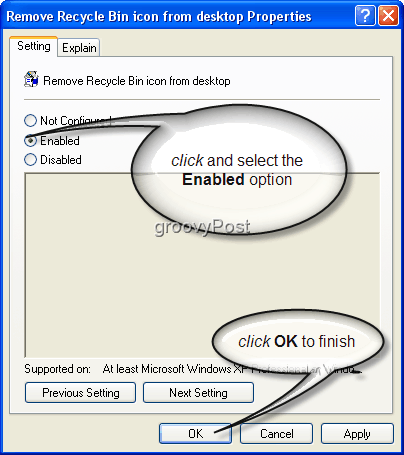
Helt færdig! Papirkurven er nu fjernet fra dit skrivebord, og dit skrivebord er så meget renere! Bemærk: Hvis du efter at have udført disse trin stadig ser papirkurven på dit skrivebord, skal du venstreklikke på et tomt sted på din skærm og trykke F5 for at opdatere dit skrivebord, og papirkurven skal være væk.
Baggrund - Hvad pokker var det at "Gruppepolitisk ting ???: Hvis du er ude af gruppen Politik, skal du tænke på det som intet mere end alle de indstillinger, der konfigurerer din pc eller server. Som Microsoft udtrykker det:
Gruppepolitiske indstillinger definerer de forskellige komponenter i brugerens desktopmiljø, som en systemadministrator skal administrere for eksempel de programmer, der er tilgængelige for brugere, de programmer, der vises på brugerens skrivebord og indstillinger for det Start menu …… bla bla bla….
Grundlæggende er gruppepolitiske objekt eller "GPO'er" specifikke områder i dit "REGISTRY" med en dejlig GUI. De konfigureres normalt centralt af Active Directory-administratorer, også kendt som din virksomheds IT-fyr.
Mulige problemer: Hvis du ikke er i stand til at gennemføre trin 5 og 6 (de er nedtonede), og du bruger et leveret firma PC, din Windows XP eller Vista-boks har muligvis allerede gruppepolitik (GPO) tildelt den af din Corporate IT fyr. Hvis dette er tilfældet, kan du ikke foretage disse ændringer. Det samme gælder, hvis du ikke er logget ind som en lokal administrator.



